ioBroker VIS View aus Sicherung wiederherstellen
In diesem Artikel zeige ich Dir, wie Du eine VIS View aus einer ioBroker Sicherung wiederherstellen kannst.
Ich denke jeder Anwender kennt das Problem, nach einer Änderung im VIS-Editor funktioniert plötzlich die View nicht mehr so, wie sie sollte. Für diesen Fall können wir die View über die ioBroker Sicherung wiederherstellen. Im Artikel zeige ich Dir, wie Du eine bestimmte View aus der Sicherungsdatei extrahieren und in ioBroker VIS importieren kannst.
Zunächst benötigst Du für die Wiederherstellung der Sicherung natürlich eine funktionierende Sicherung von ioBroker. Ich nutze hier den Backitup-Adapter, welcher neben der Sicherung von ioBroker noch weitere Systeme komfortabel sichern kann. Die Sicherung kann hierbei auf ein NAS, in die DropBox oder auf weitere Zielmedien gesichert werden. In meinem Fall sichere ich direkt auf mein NAS und zusätzlich in die DropBox.
Im ersten Schritt entpacken wir nun die erstellte Sicherung in ein Verzeichnis Deiner Wahl.
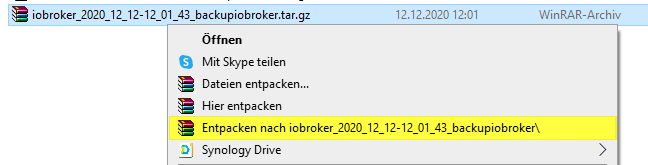
In der entpackten Sicherung finden wir nun das Verzeichnis files.

Innerhalb von diesem Verzeichnis werden die einzelnen Konfigurationsdateien der Adapter gespeichert. Wir schauen uns im nächsten Schritt den Inhalt des Verzeichnisses vis.0 genauer an.
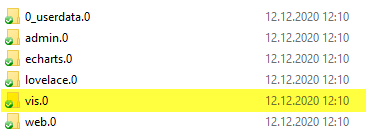
Im Verzeichnis findest Du die einzelnen Projekte innerhalb Deiner ioBroker VIS-Visualisierung. In meinem Fall möchte ich eine gesamte View aus dem Projekte mobile wiederherstellen. Wir öffnen dazu den entsprechenden Projekt-Ordner.
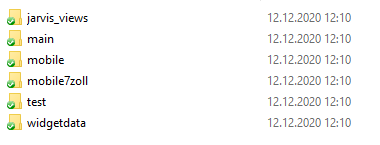
Im Projekt-Ordner findest Du alle Bilddateien, die projektspezifischen CSS-Änderungen und die Definition der View im JSON-Format. Für die Wiederherstellung der View öffnen wir jetzt die JSON-Datei vis-views.json in einem Text-Editor.

Ich habe die komplette JSON-Definition dann in die Zwischenablage kopiert und die folgende Webseite geöffnet. Mit dieser Webseite können wir die JSON-Definition komfortabel im Browser auf- und zuklappen und somit den benötigten Teilstring einfacher finden und kopieren.
http://www.bodurov.com/JsonFormatter/
Nach dem wir die JSON-Definition in die Webseite eingefügt haben, können wir über die Schaltfläche die Ausgabe erstellen. Über die Plus-Schaltflächen können wir dann innerhalb der JSON-Definition die nicht benötigten Bereiche zuklappen. In meinem Fall möchte ich die View viewGarten wiederherstellen. Also markiere ich die komplette Zeichenfolge inklusive den geschweiften Klammern nach dem Bezeichner viewGarten.
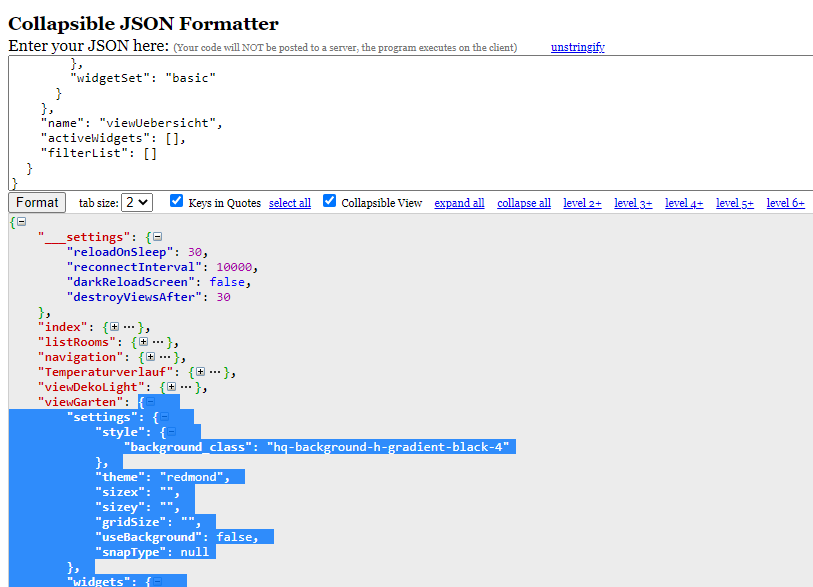
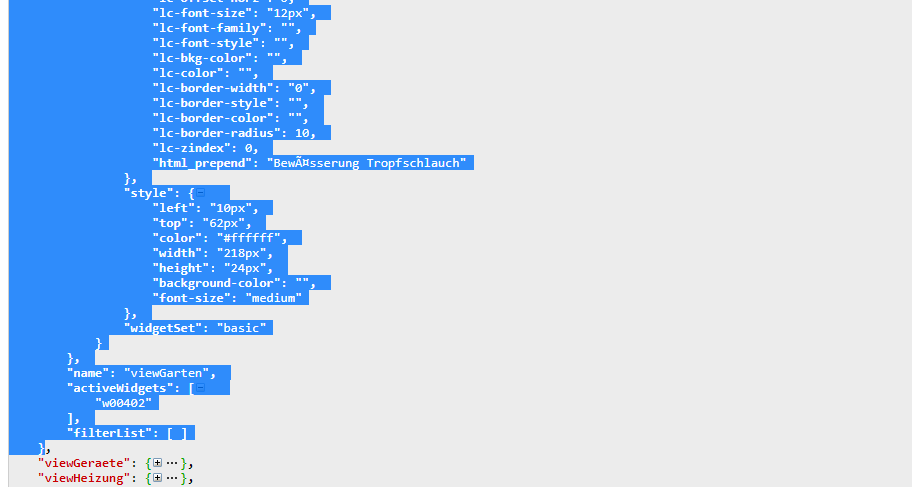
Im nächsten Schritt öffnen wir ioBroker VIS. Über die Schaltfläche View importieren können wir dann die JSON-Definition importieren.

Kopiere dazu die JSON-Definition in das Textfeld des Import-Fensters und definiere einen eindeutigen und noch nicht vorhandenen View-Namen.
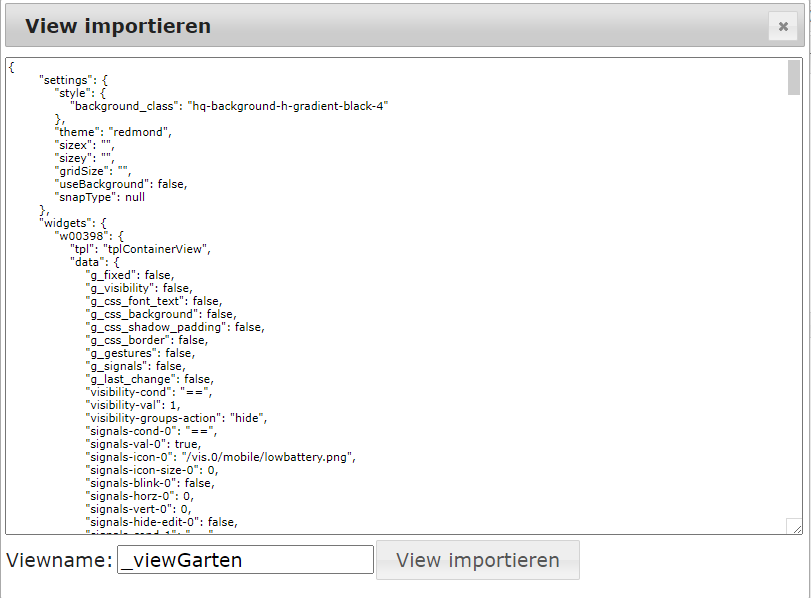
Die importierte View wird dann in ioBroker eingefügt.
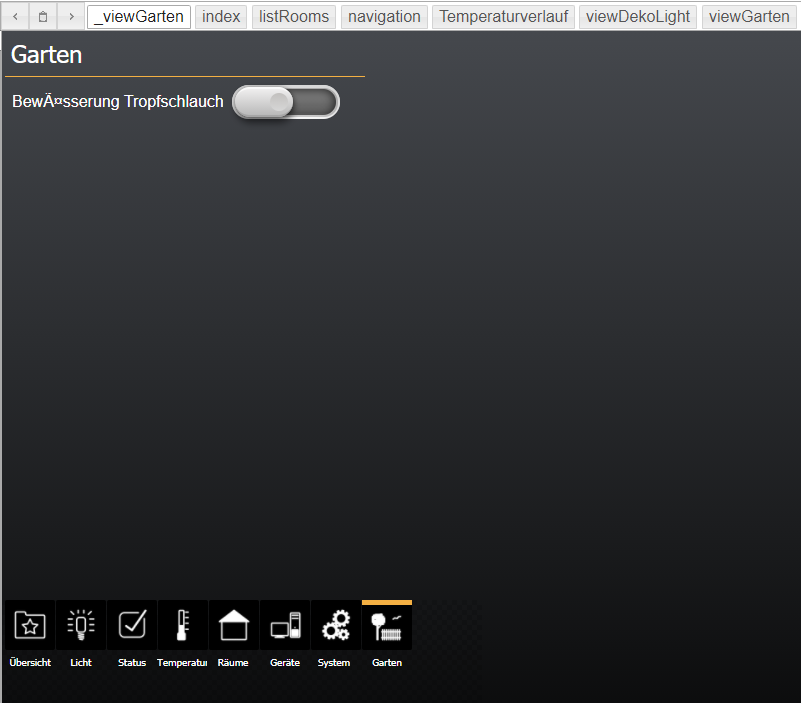
Ich hoffe Dir gefällt der Artikel. Über Kommentare, Anregungen oder Ideen freue ich mich wie immer 🙂

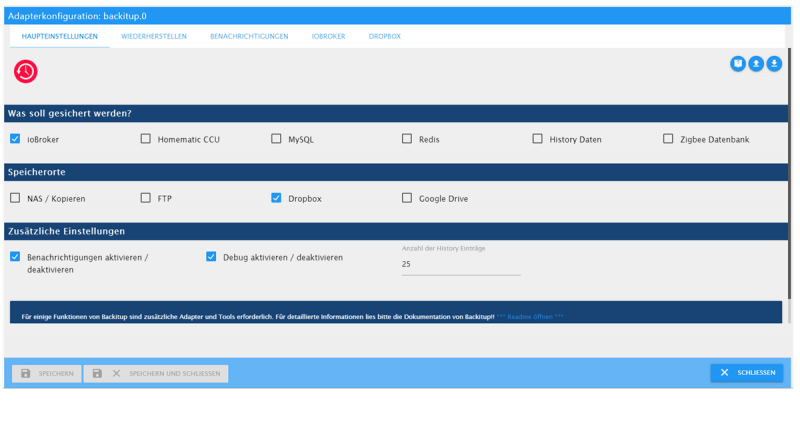

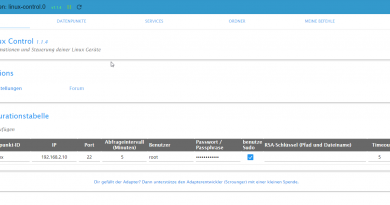
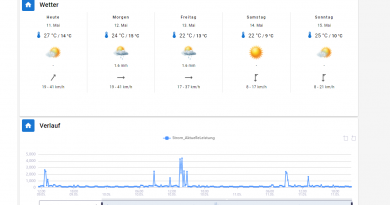
Danke !! Hat super geklappt, dieser Artikel hat mir viele Stunden gespart :o)
Vielen Dank für den Artikel, hat mir mein Wochenende gerettet! 🙂